
依云CAD批量打图精灵破解版
版本:v9.0.0 大小:23.5MB
类别:行业软件 时间:2023-09-01
立即下载
版本:v9.0.0 大小:23.5MB
类别:行业软件 时间:2023-09-01
立即下载依云CAD批量打图精灵破解版是一款非常不错的CAD软件,也是最好用的版本。该软件界面简洁,操作起来也十分方便,广泛的应用于各大人群手中,也受到了一致的好评与青睐。此外,能够批量打印,可以大大的提高工作效率的同时还可以节省不必要的麻烦。并且,用户还可以对打印比例、偏移、范围、模式、顺序等参数进行自定义设置,想怎么设置就怎么设置,满足于不同人群的需求。值得一提的是,今天我给大家带来的是:“依云CAD批量打图精灵破解版”,该版本是经过大神精心破解过的,文件夹里面附带了破解补丁,可完美激活该软件,完成后就可以免费使用里面所有功能哦,简直不要太舒服哦。下文我还精心准备了一份详细的图文安装破解教程,有需要的用户可以参考一下!不仅如此,支持多种格式文件输出,比如:PDF、JPG、PNG、plt、DWF、DWFx,XPS等,无需为转码而烦恼。除此之外,还可以自动识别,十分方便。觉得不错的朋友还在等什么,快来下载体验吧!
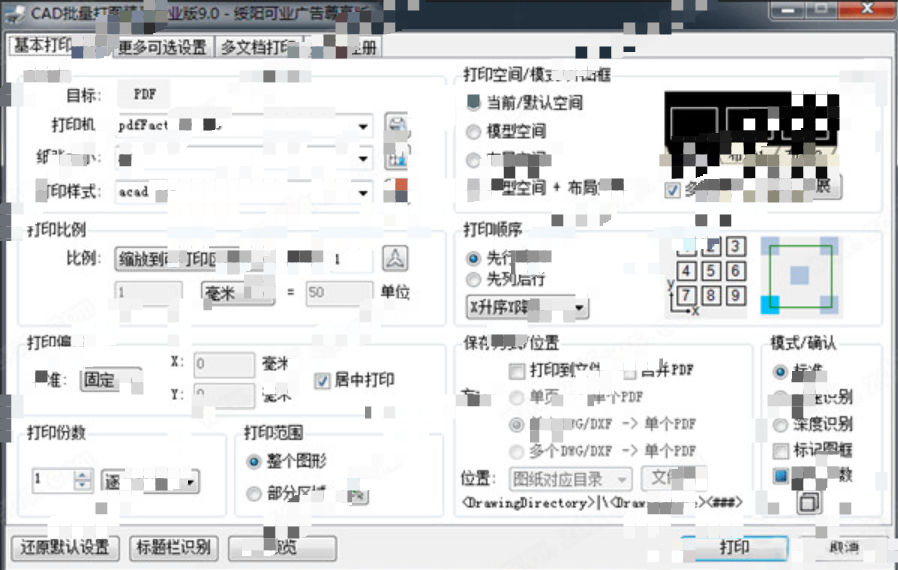
1、下载安装包,解压缩并运行安装,阅读软件许可协议
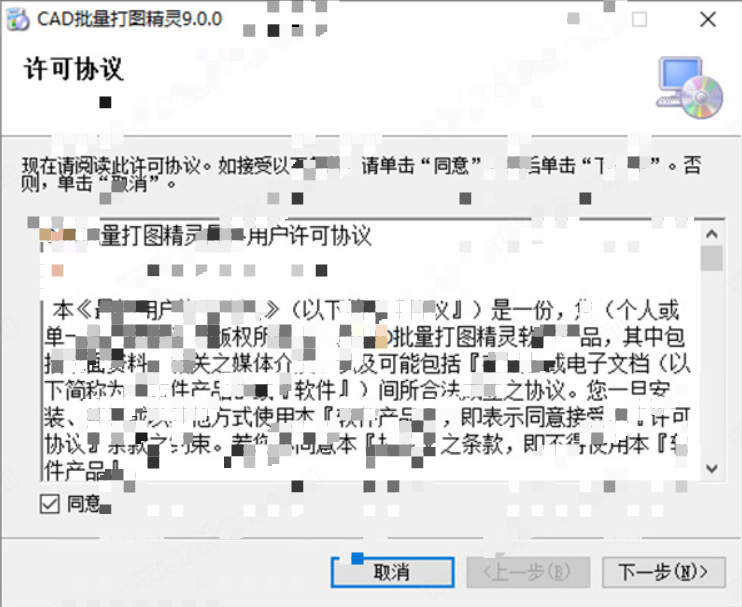
2、阅读软件信息,点击下一步
3、选择软件安装位置,点击浏览可自行更换安装路径
4、正在安装中,请稍等一会
5、弹出提示需要安装pdfFactory虚拟打印机
6、安装成功,弹出提示需要使用QP命令打开CAD批量打图精灵
7、点击关闭退出软件安装向导
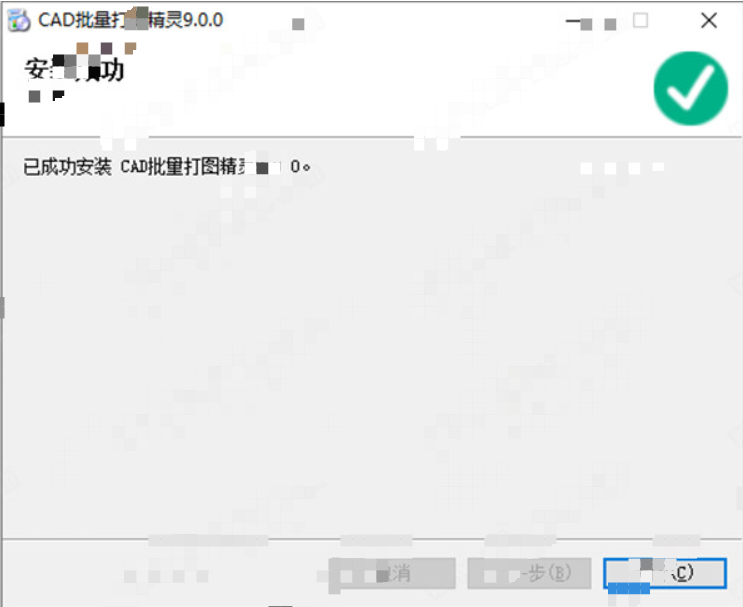
8、切记需要关闭CAD软件,然后将破解补丁复制到软件安装目录下替换
9、运行CAD软件后,输入QP命令
10、软件已经激活为专业版,可以免费使用了
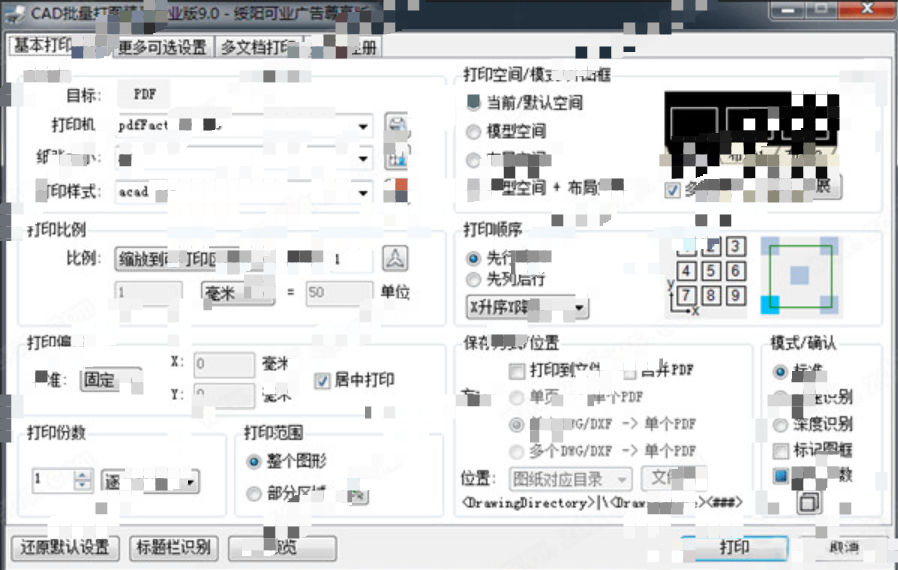
1、智能极速图框识别
您无需对图纸做任何修改,可全自动智能极速地识别普通矩形图框,图框可以由直线、多段线、二维多段线、面域、视口、代理实体、块参照或外部参照组成。
2、全空间批量打印
当前/默认空间、模型空间、布局空间、模型空间+布局空间,多图模式、单图模式批量打印。
3、多文档批量打印
依次打开多个图形文件,识别上述指定空间内的图框并打印。
4、多种格式文件输出
不仅能直接打印图纸,还可以将图纸转换为PDF、JPG、PNG、plt、DWF、DWFx,XPS等格式文件。
5、自动识别 A3/A4 图框
识别特定类型图纸的纸张大小,可依据横纵或固定比例识别纸张大小。
6、使用简单,打印选项丰富
可直接使用默认设置打印,也可设置打印范围、比例、偏移、扩展、顺序、份数以及逐份模式等功能。
快捷命令
打开批量打图精灵主界面可以使用以下三个命令其一:“QuickPlot”、“QPlot”、“QP”、“PP”,其中“PP”可以更改,方法如下:进入传统界面,点“工具”‐“自定义”‐“编辑程序参数”,打开“acad.pgp”文件,找到文件其中的一行:PP, *QuickPlot ,您可以将“PP”修改为您想要的快捷命令,保存文件,重新打开即可生效。
主界面上的快捷键
主界面,按“Enter”键可开始打印。
主界面,按“Esc”键可关闭窗体。
在多文档打印列表,按“Ctrl+A”键可全选。
在多文档打印列表,按“Del”键可删除选中项。
1、打开批量打图精灵主界面
1) 首先确保您已经安装了 批量打图精灵和“pdfFactory”这两个软件;
2) 安装完成后,关闭您正在运行,重新打开一个含有多张图纸的图形文
件;
3) 命令行里输入“QPlot”后按回车或空格,将会弹出批量打图精灵界面。
2、单个文件内多张图纸批量打印
当前打开一张图纸内有多张图如何批量打印?
答:进入批量打图精灵主界面,设置好打印机、纸张大小、打印样式、打印比例等,然后单击“打印”即可开始打印。
若只想打印部分图形,可在“基本打印设置”,打印范围下选择“部分区域”,单击“部分区域打印”,然后选择您要打印的图形,回车即可开始打印。
3、多布局空间多图批量打印
当前打开一张图纸,有多个布局空间,每个布局空间有多张图纸,如何批量打印?
答:进入批量打图精灵主界面,在“基本打印设置”下选择“布局空间”,点击“打印”即可开始打印。
4、多文档多图批量打印
现有多个 dwg 或 dxf 文件,每个文件内含有多张图纸如何批量打印?
答:进入批量打图精灵主界面,切换到“多文档打印”标签下,点击“选取文件”选取您要打印的图形(按住 Ctrl 键,您可以一次选取多个文件,也可将文件或文件夹拖放到文件列表框以添加文件),选中后点“打开”,您选择的文件会出现在列表里面,然后点击“打印”即可开始打印。
5、多文档单图批量打印
现有多个 dwg 或 dxf 文件,每个文件中只有一张图(可能没有图框),或想将单个文件中的图形打印为一张图,如何批量打印?
答:此类图形较特殊无法进行图框识别,但你稍微设置一下,即可满足需求,进入批量打图精灵主界面,在“基本打印设置”下勾选“多图模式”,其他使用默设置,点击“打印”即可开始打印。
6、将图纸批量转换 PDF 文件
如何批量转 PDF 及设置自动保存?
答:使用 PDF 虚拟打印机可将图纸转换为 PDF 文件,下文以“pdfFactory Pro”和“DWG ToPDF.pc3”为例说明。
pdfFactory Pro:可将多张图纸转换为单个 PDF
设置:进入批量打图精灵主界面,设置打印机为“pdfFactory Pro”,勾选“打印到文件”,根据需要设置保存方式,点击“打印”即可开始打印。
DWG To PDF.pc3:可将图纸打印单个为单个 PDF。
设置:进入批量打图精灵主界面,设置打印机为“DWG To PDF.pc3”,根据需要设置保存方式,点击“打印”即可开始打印。
7、将图纸转换为 JPG、PNG、plt、DWF、DWFx,XPS 等格式文件
答:如要将图纸打印为图片,请选择“PublishToWeb JPG.pc3”或“PublishToWeb PNG.pc3”打印机。
如要将图纸打印为 plt 格式文件,请选择“Windows Default System Printer”或您的电脑连接的真实打印机,并勾选“打印到文件”复选框。
如要将图纸发布为 dwf 格式文件,请选择“DWF ePlot.pc3”打印机。
如要将图纸发布为 dwfx 格式文件,请选择“DWF ePlot (XPS Compatible).pc3”打印机。
如要将图纸发布为 xps 格式文件,请选择“Microsoft XPS Document Writer.pc3”打印机,并勾选“打印到文件”复选框。
8、非标准图纸(加长图)的打印
打印机纸张列表里没有符合要求的纸张大小,如何自定义?如何打印加长图?
答:可在打印机中自定义纸张,以 pdfFactory 虚拟打印机为例:
通过“控制面板硬件和声音设备和打印机”,“pdfFactory Pro”打印机上右键,“打印首选项”
注意,“pdfFactory”要求所定义的纸张方向与实际的纸张方向需一致,例如宽度小于高度应指定为纵向,反之宽度大于高度才能指定为横向。
1、识别标题栏信息,识别标题栏标注的比例、纸张大小、图名图号等信息,且可自定义规则来识别特定区域的特定信息;
2、识别纸张大小能力增强,优化了固定比例识别纸张大小时使用的纸张对比算法,新增依据标题栏标注的比例、纸张大小名称来识别纸张大小;
3、文件命名,新增布局名称变量,并可使用识别的标题栏信息来命名生成的PDF文件;
4、内置“Yiyun Print To PDF.pc3”虚拟打印机预设所有标准纸张及加长图;
5、增加了对动态块参照的识别;
6、增强了图框标记,标记除序号外还增加了纸张大小及比例。

甜筒直播app安卓版56.5MBv1.0.0
下载
简单火箭2汉化版98.21MBv0.9.404
下载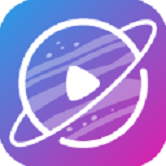
木星影院72MBv1.6.6.12
下载
豆丁小说免费版17.96 MBv5.38.01
下载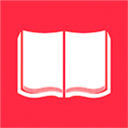
秉烛小说app免费版8.39MBv5.38.01
下载
星球战机大作战破解版61MBv1.1
下载
初爱直播官方版95.2MBv1.5.6
下载
万人影视正版18.58 MBv4.3.0
下载
天天影视大全app33.07MBv1.4.0
下载
托卡生活世界破解版36.2MBv1.28
下载
正当防卫4破解版110.3MBv4.0.0
下载
爱魅直播账号免费版3.9MBv1.1
下载
龙之契约九游版73.9MBv4.3
下载
暗房破解版158.66MBv1.0.4
下载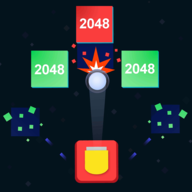
火焰英雄2破解版33.9MBv1.34
下载